4個修復 JPEG 錯誤 #53 的最佳方法
數字媒體已成為我們日常生活的重要組成部分,但它時不時地也會出現一些問題。比如試圖打開一個JPEG文件,Windows就會顯示一個對話框說‘JPEG錯誤#53’。
在本文中,我們將介紹 Windows 上常見的錯誤,即 JPEG 錯誤 #53,并究其原因和解決問題的有效方法。
第 1 部分:出現“JPEG 錯誤 #53”的原因?
用戶在 Windows 上預覽圖像時可能遇到過 JPEG 錯誤 #53。有多種原因會出現此錯誤,并阻止用戶訪問設備上的特定圖像文件。當 JPEG 圖像遇到此類錯誤時,通常無法訪問、無法讀取和查看。計算機還可能顯示未知文件格式錯誤。
有幾個潛在的原因可能會導致 JPEG 錯誤 #53 出現,下面列出了其中一些。
1. 內存不足
發生 JPEG 錯誤的最常見原因之一是磁盤上沒有足夠的可用存儲空間,存儲空間不足會阻止查看者訪問文件。
2. 不兼容的查看器
如果查看器不支持該文件格式,則它可能會遇到錯誤并且無法打開。
3. 驅動器問題
如果驅動器損壞或驅動程序軟件未更新,Windows 將顯示 JPEG 錯誤 #53。缺少編解碼器或驅動器處理不當也會導致錯誤發生,并可能無法打開 JPEG 文件。
4. 病毒攻擊
受到病毒或惡意軟件攻擊的文件很可能損壞。如果 JPEG 文件被病毒感染,可能會遇到錯誤 #53。
5. 硬件故障
如果硬件出現故障問題的情況下,比如卡中存在壞扇區或處理不當,或者注冊表損壞或無效,則會出現錯誤 #53。
第 2 部分:如何修復 JPEG 錯誤 #53?
了解 JPEG 錯誤 #53 的潛在原因后,現在是學習如何解決問題的時候了。以下是解決錯誤的 4 種有效方法。
方法 1:在 Windows 上執行干凈啟動
為了使 JPEG 錯誤消失,可以在 Windows 上執行干凈啟動。以下是執行此操作的步驟。
第一步 同時按“Windows+R”。
第二步在搜索框中,輸入“msconfig”并按回車鍵。
第三步從“系統啟動實用程序”,轉到“常規”選項卡。
第四步在“選擇性啟動”選項中,取消選中“加載啟動項”框。
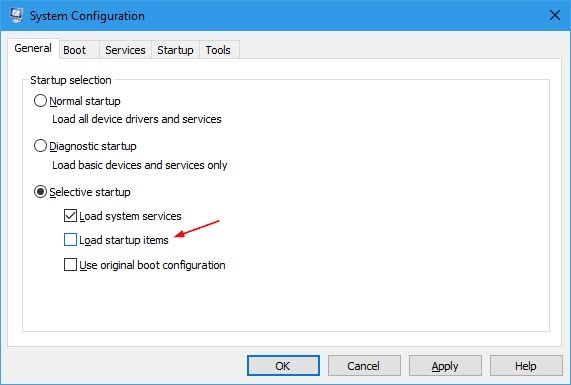
第五步然后轉到“服務”選項卡并選擇“隱藏所有 Microsoft 服務”選項。
第六步單擊“全部禁用”按鈕。
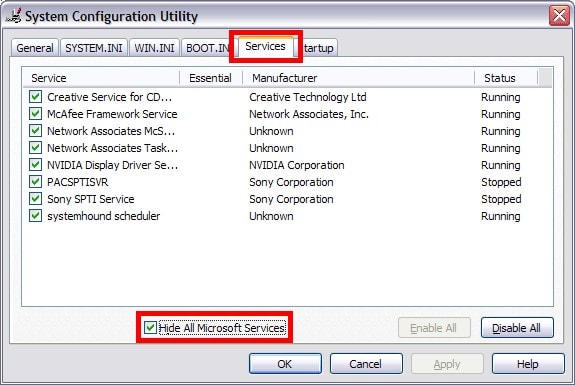
第七步現在轉到啟動選項卡。
第八步啟用所有啟動項,然后單擊“禁用”。
第九步單擊“確定”。
第十步重新啟動計算機。
方法 2:更改文件擴展名
更改文件擴展名可以使錯誤消失,只需執行以下幾個簡單步驟即可。
第一步在 Adobe Photoshop 中打開文件。
第二步單擊“文件”選項卡并選擇“另存為”。
第三步在出現的對話框中,輸入圖像文件的名稱。
第四步為文件選擇合適的位置。
第五步導航到“格式”菜單。
第六步選擇新的文件格式擴展名,例如 .png 或 .tiff。
第七步單擊“保存”按鈕。
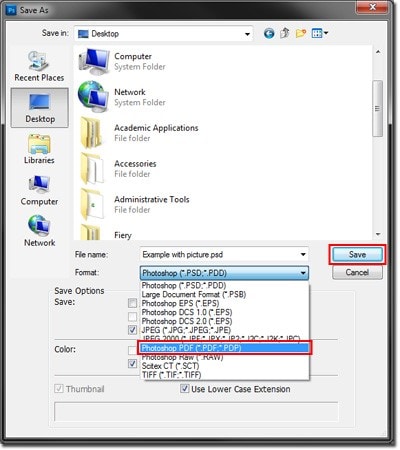
第八步現在檢查是否可以查看圖像。
方法 3:還原系統
擺脫 JPEG 錯誤的另一種方法是將系統恢復到以前的版本,這可以證明有助于刪除系統中最近所做的任何更改。以下是如何執行此操作的詳細步驟:
第一步重新啟動系統并以管理員身份登錄。
第二步按 Windows 按鈕并在搜索框中鍵入“系統還原”。
第三步單擊“創建還原點”選項。
第四步轉到“系統保護”選項卡。
第五步選擇“配置”按鈕。
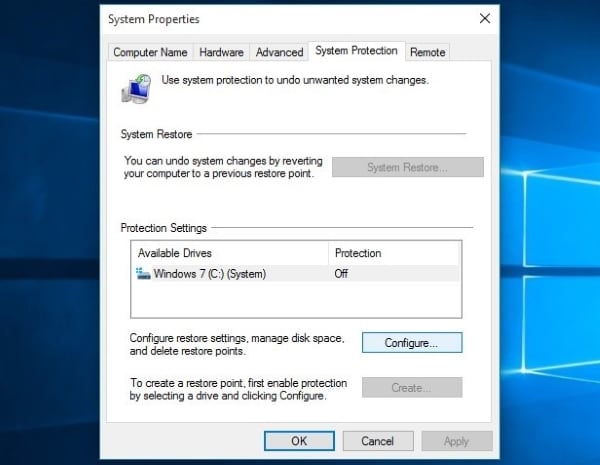
第六步從彈出窗口中,選中“打開系統保護”選項。
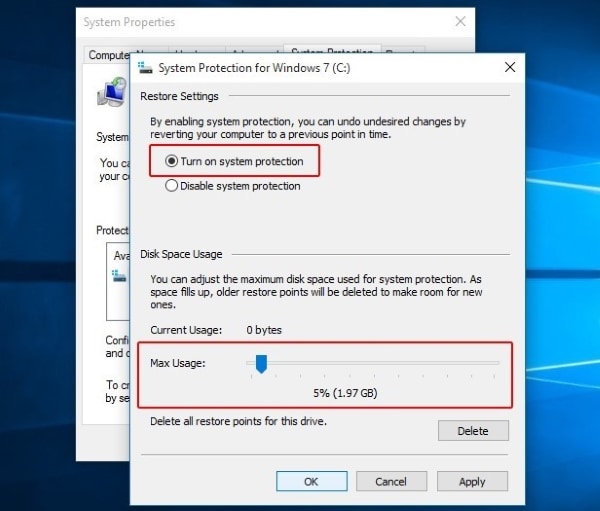
第七步單擊“確定”。
第八步按照屏幕上的說明選擇一個特定的特定還原點。
第九步單擊“下一步”并等待該過程結束。
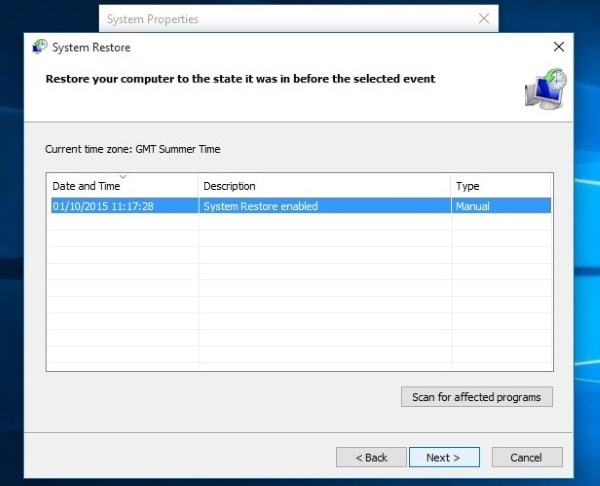
方法 4:使用萬興易修照片修復工具修復損壞的圖像
如果上述方法均無效,則文件可能已損壞。需要修復圖像文件才能查看它,有幾種照片修復工具可以在這方面提供幫助。萬興易修是一款出色的工具,可以修復損壞的任何格式的文件,它還可以一次修復多個文件。
要使用萬興易修修復損壞的 JPEG 圖像,請按照以下步驟操作。
第一步添加損壞的照片
需在Windows上啟動萬興易修,然后從側邊欄中轉到“照片修復”功能。
現在單擊將加載瀏覽器窗口的“添加”按鈕,可以轉到保存損壞照片的位置并將它們加載到應用程序中。


第二步修復和預覽照片
單擊“修復”按鈕并等待應用程序將實施其獨特的算法來修復加載的照片。修復過程完成后,應用程序將通知結果。


也可以只單擊圖像的縮略圖以打開其預覽窗口,可以檢查標準修復過程是否成功。


第三步保存修復后的照片
最后只需單擊預覽面板上的“保存”按鈕即可導出照片。也可以返回選擇多張圖片,然后單擊“全部保存”按鈕。


高級照片修復
如果損壞的照片無法修復,則它們已經嚴重損壞。在這種情況下,需要選擇“高級修復”。添加具有相同數據結構的照片模板,有助于修復嚴重損壞的照片。
JPEG 文件格式是程序和文件中最常用的格式之一,有多種軟件和設備支持該格式。通過使用上述方法,用戶可以在遇到 JPEG 錯誤 #53 時快速解決它。如果所有方法都失敗,則表明文件已損壞,可以使用萬興易修照片修復工具修復它。





